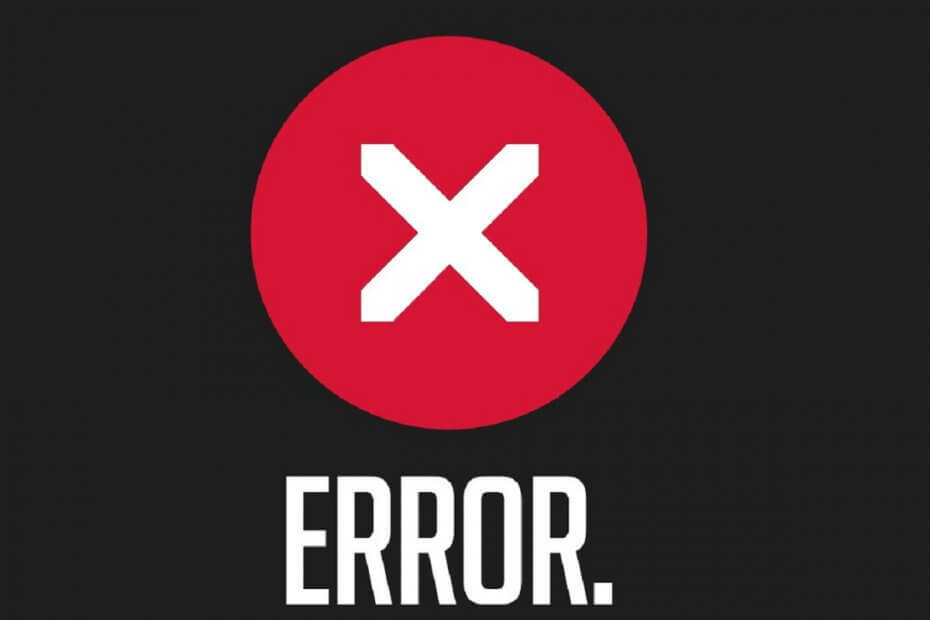
Ovaj softver će održavati i pokretati upravljačke programe, čime će se zaštititi od uobičajenih računalnih pogrešaka i kvara hardvera. Provjerite sve svoje upravljačke programe u 3 jednostavna koraka:
- Preuzmite DriverFix (ovjerena datoteka za preuzimanje).
- Klik Započni skeniranje pronaći sve problematične upravljačke programe.
- Klik Ažuriranje upravljačkih programa kako biste dobili nove verzije i izbjegli kvarove u sustavu.
- DriverFix je preuzeo 0 čitatelji ovog mjeseca.
Jer ono što se čini zauvijek, PowerShell je vaš kamen za obaviti posao. Zbog toga ste iznenađeni kad vidite da se PowerShell modul na kojem radite ne može učitati.
Da biste se pozabavili tim problemom, budite sigurni da je dostupno više rješenja. Nastavite čitati donje retke i provjerite tri brza načina na koja možete ponovo omogućiti lako učitavanje vašeg PowerShell modula.
Što mogu učiniti kada se PowerShell modul ne može učitati?
1. Postavite Izvršnu politiku na Neograničeno
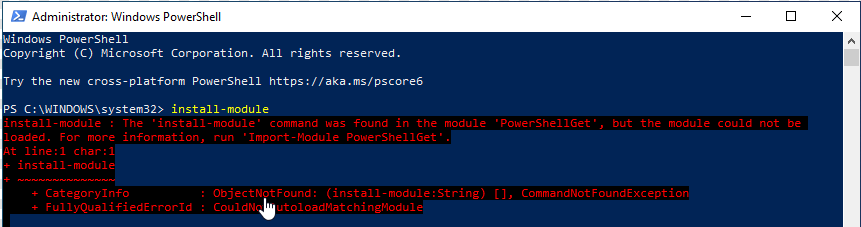
- Odaberi Početak > Svi programi> Verzija sustava Windows PowerShell> Windows PowerShell.
- Tip Set-ExecutionPolicy neograničen postaviti politiku na Neograničen.
- Sustav će zatražiti potvrdu promjene. Unesite slovo Y ili pritisnite Enter tipka za promjenu postavke politike izvršenja.
- Da biste provjerili je li pravilno izvedena politika izvršenja, upišite Get-ExecutionPolicy.
- Ako dobijete natrag sljedeću vrijednost RemoteSigned, a zatim upišite Izlaz.
Iako je zasukivanje rukava za pripremu za najgore zasigurno jedan od načina da se to riješi, postoje lakši načini za rješavanje ovog problema. Jednostavna naredba za postavljanje Izvršnog pravila na Neograničeno mogla bi popraviti pogrešku.
Imajte na umu da ovo čini nepotpisane skripte slobodnim za pokretanje. Stoga postoji visok rizik od pokretanja zlonamjernih skripti u određenom trenutku.
2. Postavite Izvršna pravila na RemoteSigned
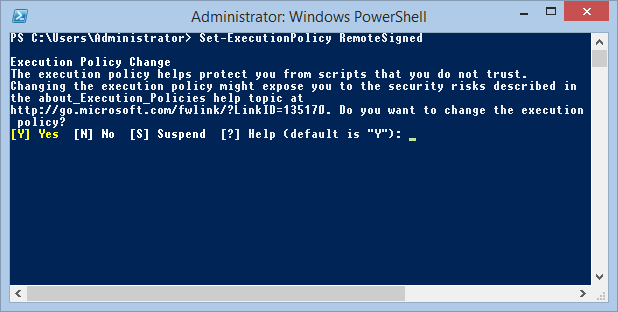
Imajte na umu da postavke PowerShell's Execution Policy određuju koje PowerShell skripte mogu raditi na Windows sustavu. Ako vam se čini da je podešavanje Neograničeno previše, postoji još jedna manje restriktivna opcija koja omogućuje pravilno učitavanje PowerShell modula.
U prozoru PowerShell morate postaviti Izvršnu politiku pomoću Set-ExecutionPolicy RemoteSigned zapovijed ovaj put. Umjesto da se od vas zatraži da potvrdite instalaciju svih modula, trebat će vam barem digitalni potpis pouzdanog izdavača.
To se odnosi na sve skripte i konfiguracijske datoteke preuzete s Interneta. Međutim, pravilo ne uključuje skripte napisane na lokalnom računalu.
3. Uklonite cilj iz konfiguracije adaptera
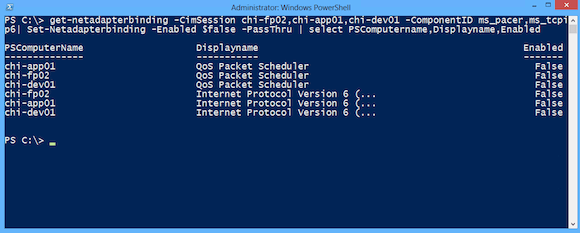
Ako se vaša naredba izvodi na lokalnom ravnopravnom hostu gdje je omogućen adapter, još jedan brzi način da se to popravi je uklanjanje cilja iz konfiguracije adaptera i ponovni pokušaj.
Sjetite se da Powershell adapter ne može raditi kao lokalni sustav. Vršnjak s adapterom mora se pokretati kao korisnik s mogućnošću vanjske komunikacije i korištenja komunikacijskog sučelja.
Ovo su neke od potencijalnih rezolucija koje bi mogle ispraviti ovu pogrešku učitavanja modula PowerShell za neke korisnike. Možete i pokušati nadograditi PowerShell na najnoviju verziju ako se ništa nije promijenilo nakon njihove primjene
Ne zaboravite ostaviti bilo koja druga pitanja ili prijedloge koje biste mogli imati u odjeljku za komentare u nastavku.
PROČITAJTE DALJE:
- Pokrenite ovu Powershell skriptu za uklanjanje zadanih aplikacija sa slike Windows 10
- Windows PowerShell je prestao raditi: Isprobajte ova 4 popravka
- PowerShell nije prepoznat? Pogledajte ova rješenja